- Autor Lauren Nevill [email protected].
- Public 2023-12-16 18:55.
- Modificat ultima dată 2025-01-23 15:23.
Căutările și istoricul navigării pe web sunt salvate pe hard disk. Dacă doriți să păstrați secretul preferințelor dvs. de internet, puteți șterge istoricul de navigare de pe computer.
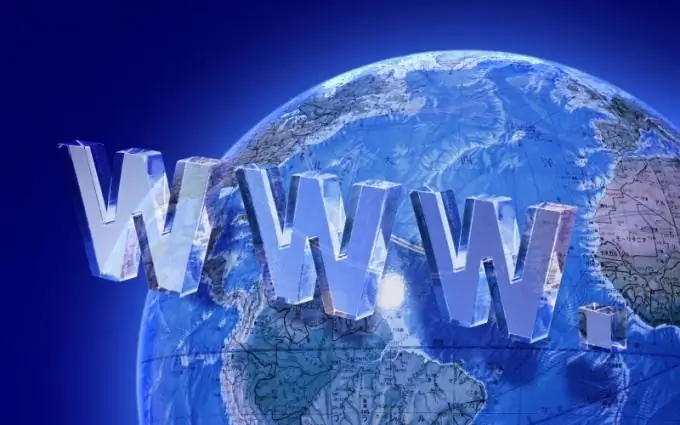
Cum se elimină termenii de căutare din Mozilla Firefox
Faceți clic pe butonul meniu din marginea dreaptă a barei de instrumente și faceți clic pe pictograma „Jurnal”. Selectați elementul „Ștergeți istoricul recent”. În caseta de dialog ștergere, deschideți lista derulantă Ștergeți și specificați intervalul de timp pentru care doriți să ștergeți istoricul căutărilor. În lista „Detalii”, bifați caseta de lângă „Istoricul vizitelor și descărcărilor” și faceți clic pe „Ștergeți acum”.
Puteți șterge nu întregul istoric, ci interogările de căutare individuale. Faceți clic în bara de adrese și apăsați tasta săgeată în jos pentru a derula lista site-urilor vizitate. Evidențiați adresa web pe care doriți să o ștergeți cu cursorul și apăsați Ștergeți.
Puteți șterge imediat istoricul vizitelor la orice pagină de internet. Apăsați butonul meniu, faceți clic pe pictograma „Jurnal” și faceți clic pe „Afișați jurnalul întreg” în linia de jos a listei. În bara de căutare, tastați numele site-ului și apăsați Enter. O listă cu toate paginile vizitate ale acestui site va apărea în fereastra browserului. Faceți clic dreapta pe orice adresă și selectați „Uitați de acest site” din meniul contextual.
Cum să ștergeți interogările de căutare în Opera
În meniul „Instrumente”, selectați elementul „Istoric” sau utilizați combinația Ctrl + Shift + H. În lista „Nume”, faceți clic pe folderul care conține adresele paginilor vizitate pentru intervalul de timp dorit. Marcați adresa web și faceți clic pe pictograma „Ștergeți” coșul de gunoi de pe bara de instrumente. Dacă doriți să ștergeți înregistrările pentru întreaga perioadă, selectați folderul și faceți clic pe „Ștergeți”.
Există un alt mod: în meniul „Instrumente”, selectați „Ștergeți datele personale” și în caseta de dialog, faceți clic pe „Setări detaliate”. Bifați casetele pentru „Ștergeți istoricul navigării” și „Ștergeți istoricul descărcărilor”, apoi dați clic pe „Ștergeți”.
Pentru a elimina adresa URL a oricărui site din bara de adrese, faceți clic stânga pe acesta și apăsați tasta Săgeată în jos. Ștergeți adresa cu butonul Ștergeți.
Cum se elimină termenii de căutare din Google Chrome
Faceți clic pe setările și butonul de control de la marginea din dreapta a barei de adrese și selectați elementul „Istoric”. Dacă doriți să ascundeți o adresă web, selectați-o și faceți clic pe Eliminare elemente selectate. Pentru a șterge întregul istoric al căutărilor, dați clic pe Ștergeți istoricul.
Puteți alege modul incognito pentru vizitarea site-urilor. Navigarea nu va diferi de cea obișnuită, dar adresele paginilor web nu vor fi salvate în istoricul vizitelor, iar cookie-urile vor fi șterse după închiderea ferestrei. Pentru a selecta acest mod, utilizați tastele Ctrl + Shift + N.
Cum se elimină termenii de căutare din IE
Faceți clic dreapta pe pictograma Internet Explorer și selectați Proprietăți. În fila General din Istoricul navigării, faceți clic pe Ștergere. În fereastra de dezinstalare, bifați casetele pentru „Jurnal” și „Fișiere temporare de Internet”. Debifați caseta de lângă Salvare date. Faceți clic pe Eliminare.
Pentru a elimina o adresă URL individuală din bara de adrese, faceți clic pe săgeata în jos, la marginea din dreapta, indicați adresa dorită și faceți clic pe crucea roșie din dreapta.






